Configurar un protocolo VPN rápido en el popular sistema operativo Android TV.
Instalar la aplicación VPN
Instale el cliente VPN WireGuard en su TV.
Obtener configuraciones VPN
Inicie sesión en su cuenta de BlancVPN. Haga clic en Instalar → elija el dispositivo → vaya a Guía de configuración → Android → en la columna de ubicación y protocolo seleccione WireGuard y la ubicación deseada → guarde la cantidad necesaria de archivos de configuración .conf.
Después de haber descargado el primer archivo .conf, el archivo en el sitio web se reemplazará automáticamente por el siguiente, que podrá descargar en su otro dispositivo (Blanc_LT_VNO1 → Blanc_LT_VNO2, y así sucesivamente).Tenga en cuenta que un archivo conectado a un televisor no puede usarse en otro dispositivo dentro de la misma ubicación. Por ejemplo, si descargó el archivo «WGSE…._5.conf» para su TV, utilice el archivo «WGSE…_4.conf» para otro dispositivo en la misma ubicación, y así sucesivamente. Solo puede usar un archivo con el mismo número de serie en una ubicación diferente.
Transfiera el archivo a su Android TV utilizando una memoria USB o la aplicación Send Files to TV.
Preparación: herramientas de conexión
Para configurar una VPN, necesitará enviar un archivo de configuración desde su smartphone o computadora a su TV. Primero, utilice la aplicación Send Files to TV para transferir el archivo a su televisor. Una vez que el archivo esté en su TV, podrá usar la aplicación CX File Explorer para acceder a él y conectarlo.
Instale el administrador de archivos CX File Explorer en su TV.
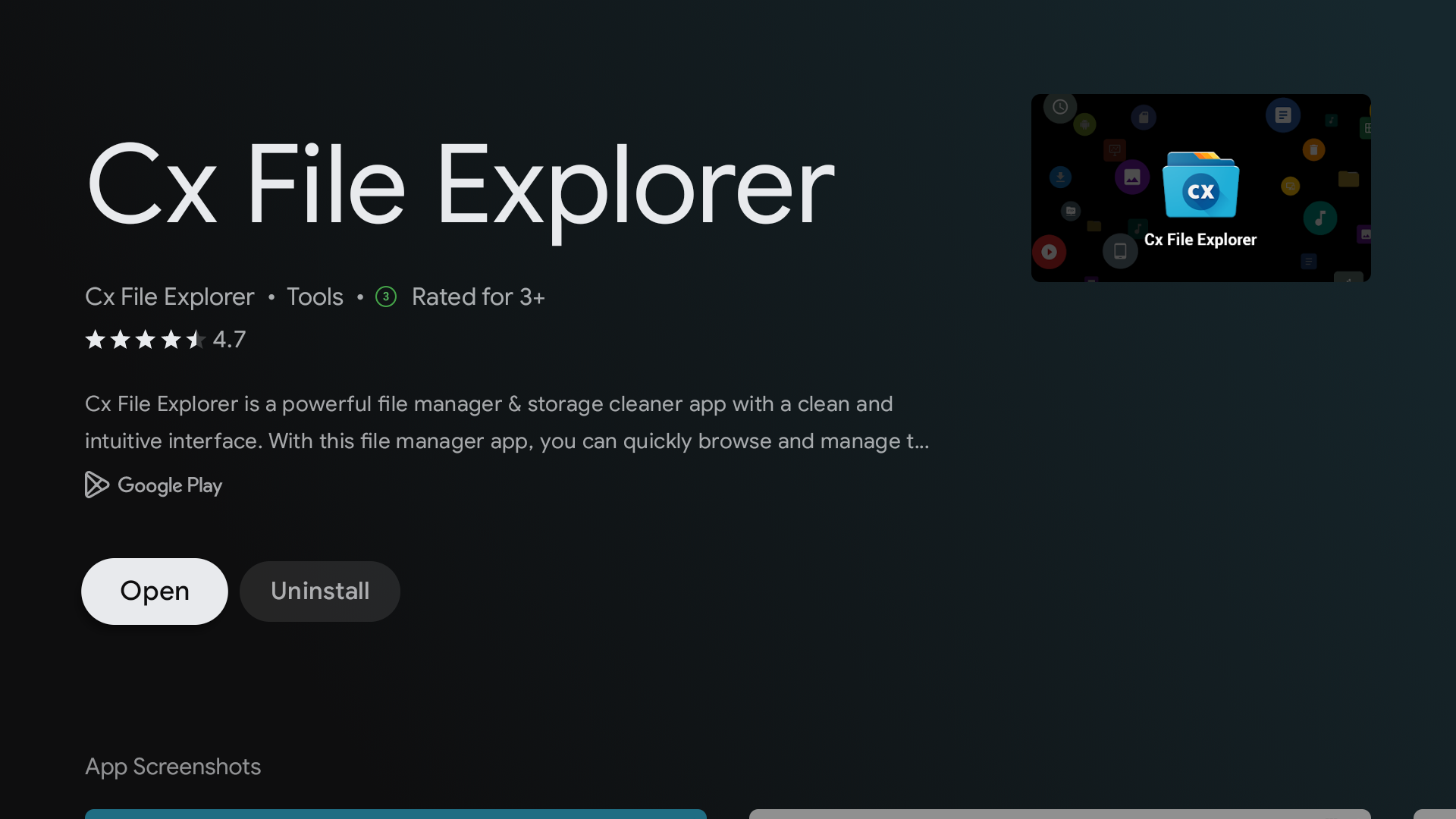
Permita que la aplicación acceda a sus archivos.
Instale la aplicación Send Files to TV - File Share tanto en su smartphone como en su Android TV.
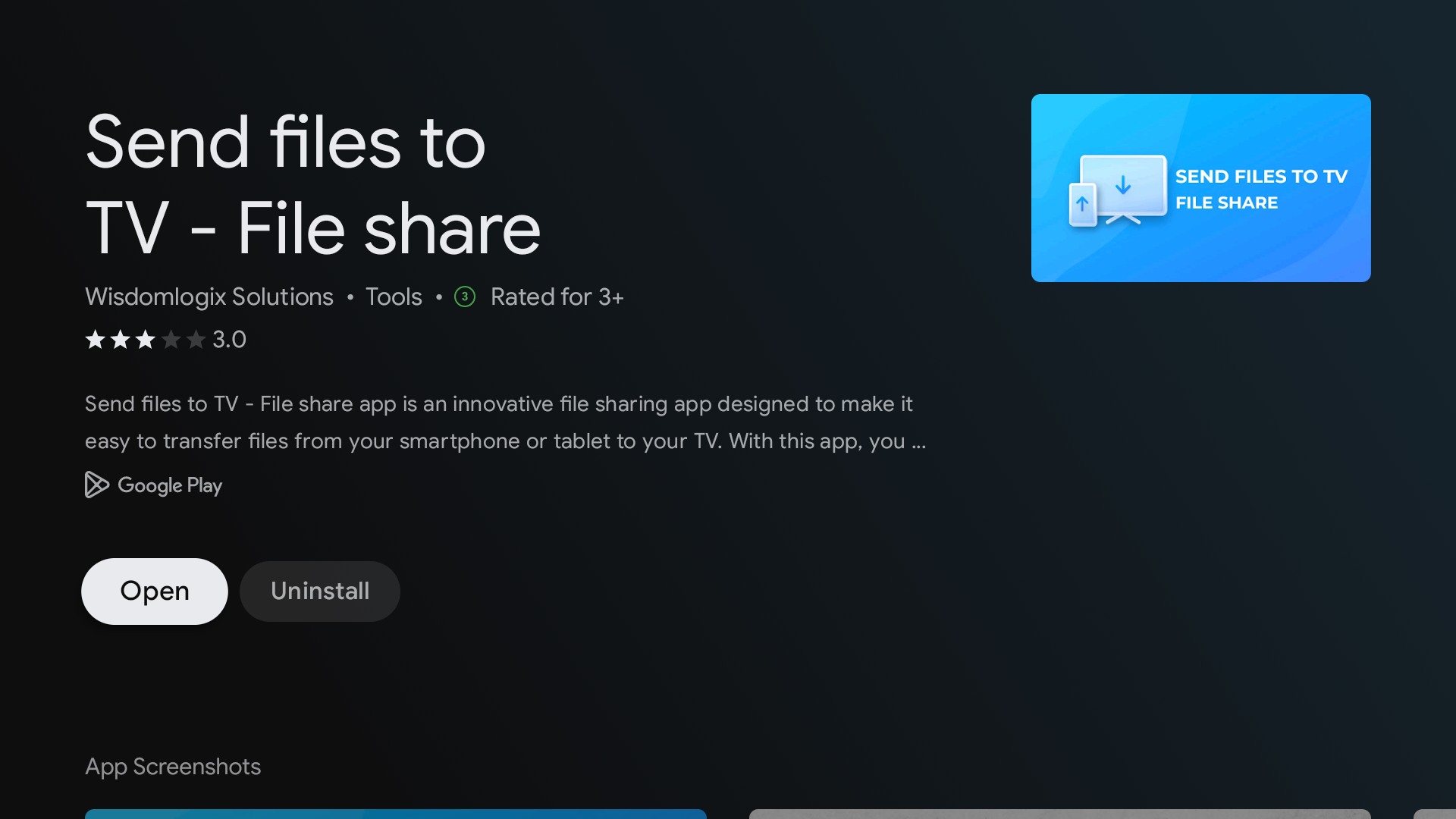
En su teléfono, toque el botón Enviar en la parte inferior izquierda.
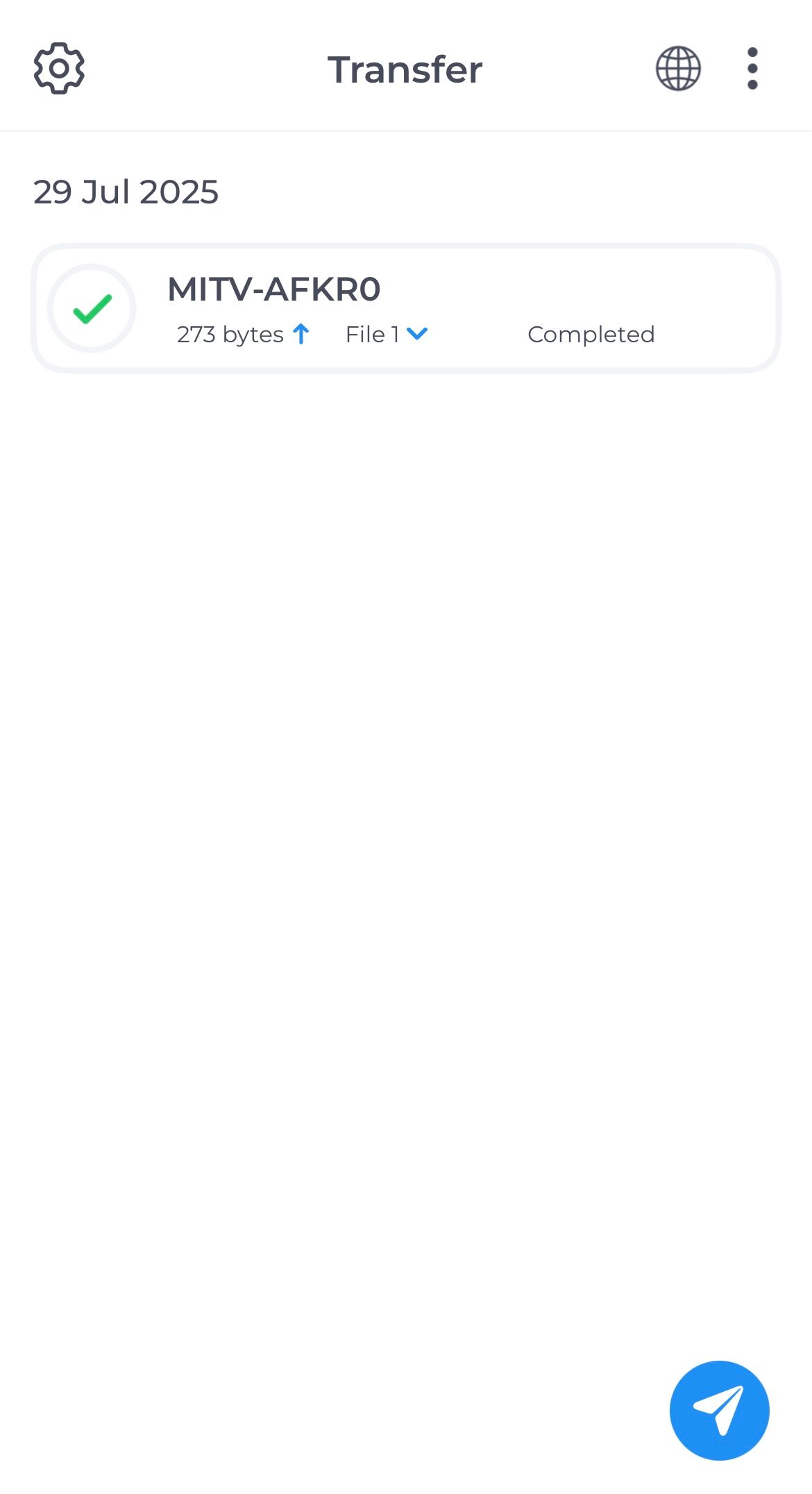
Luego, vaya a la pestaña Archivos, seleccione el archivo de configuración descargado y toque Enviar. Después de eso, no olvide abrir la aplicación Send Files to TV en su Android TV. En su teléfono, verá la opción para conectarse al dispositivo deseado y transferir la configuración.
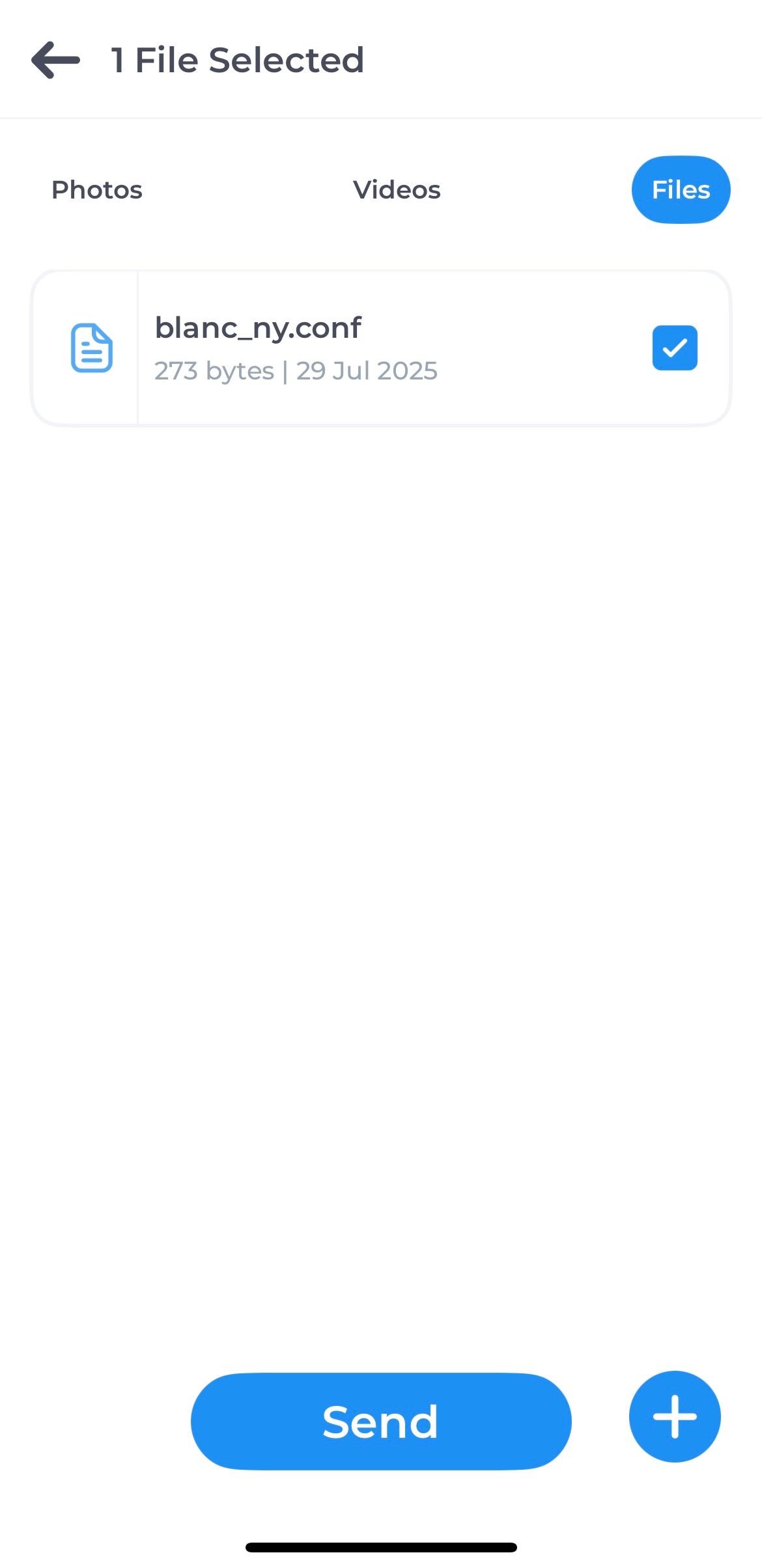
En su Android TV, verá que el archivo ha sido recibido.
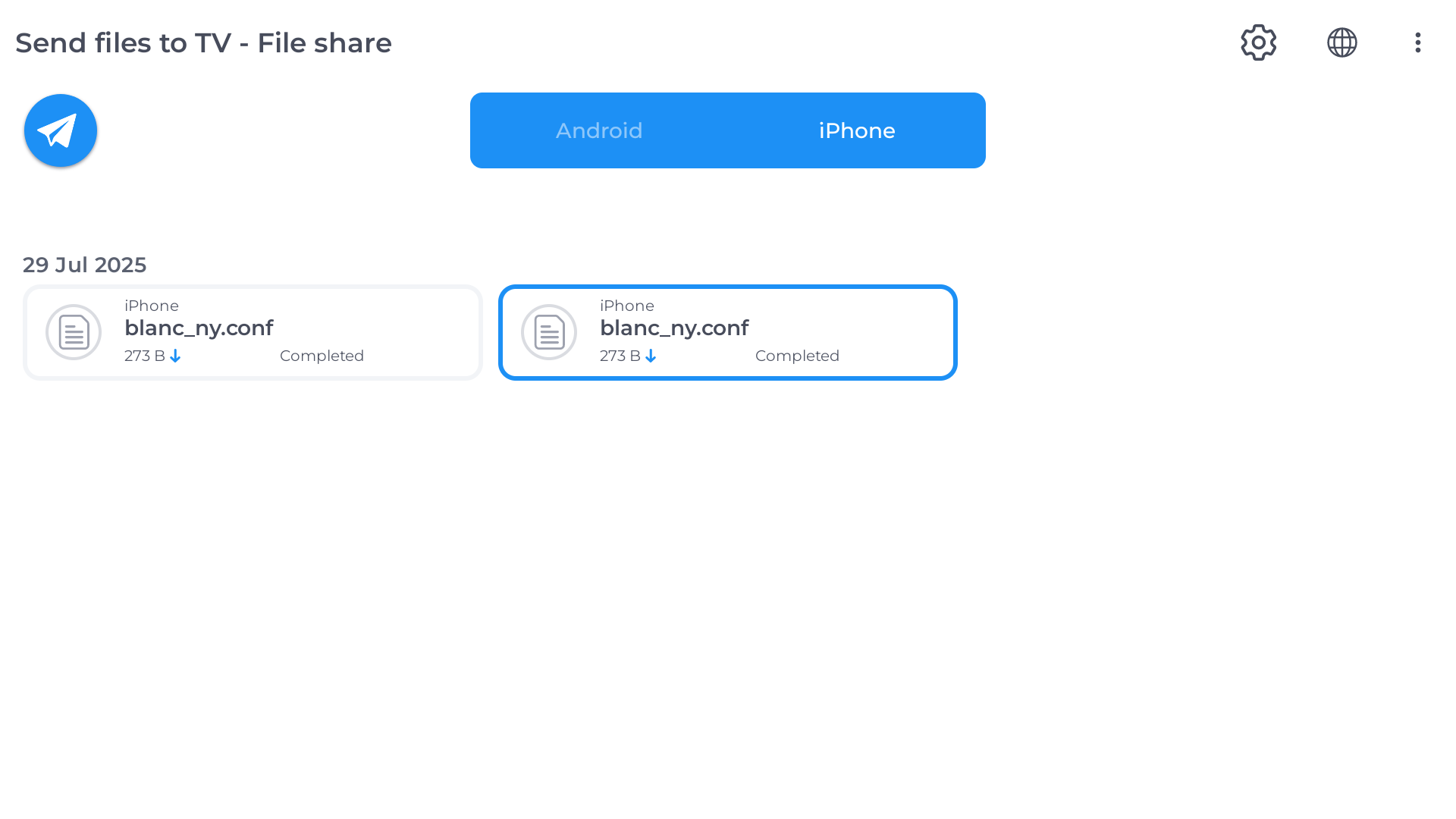
La preparación está completa, ahora continúe con la configuración.
Conectar la VPN
Abra el cliente VPN WireGuard en su TV.
Haga clic en el botón + Añadir en la parte inferior derecha.
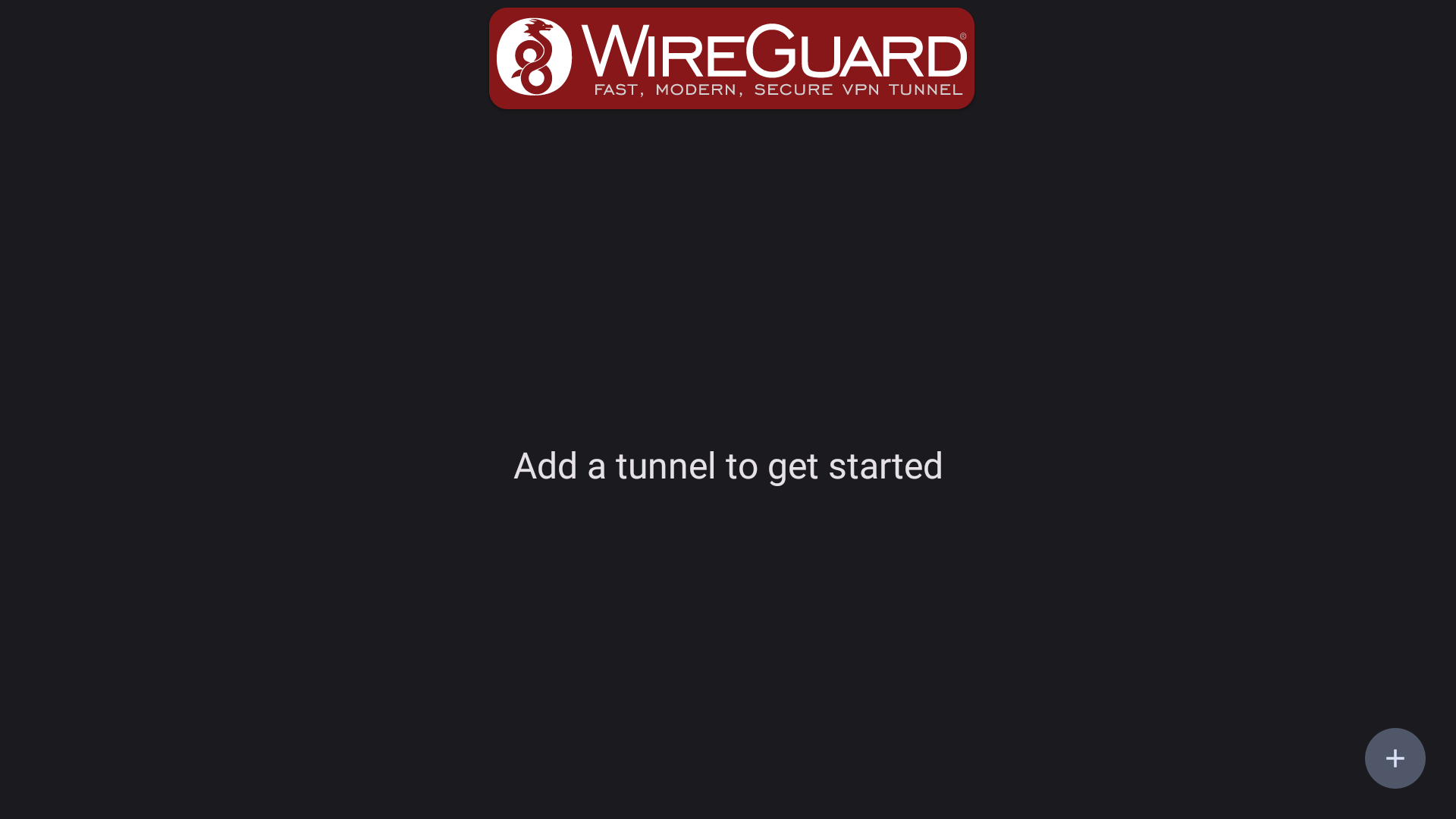
De las aplicaciones sugeridas, seleccione el CX File Explorer instalado previamente.
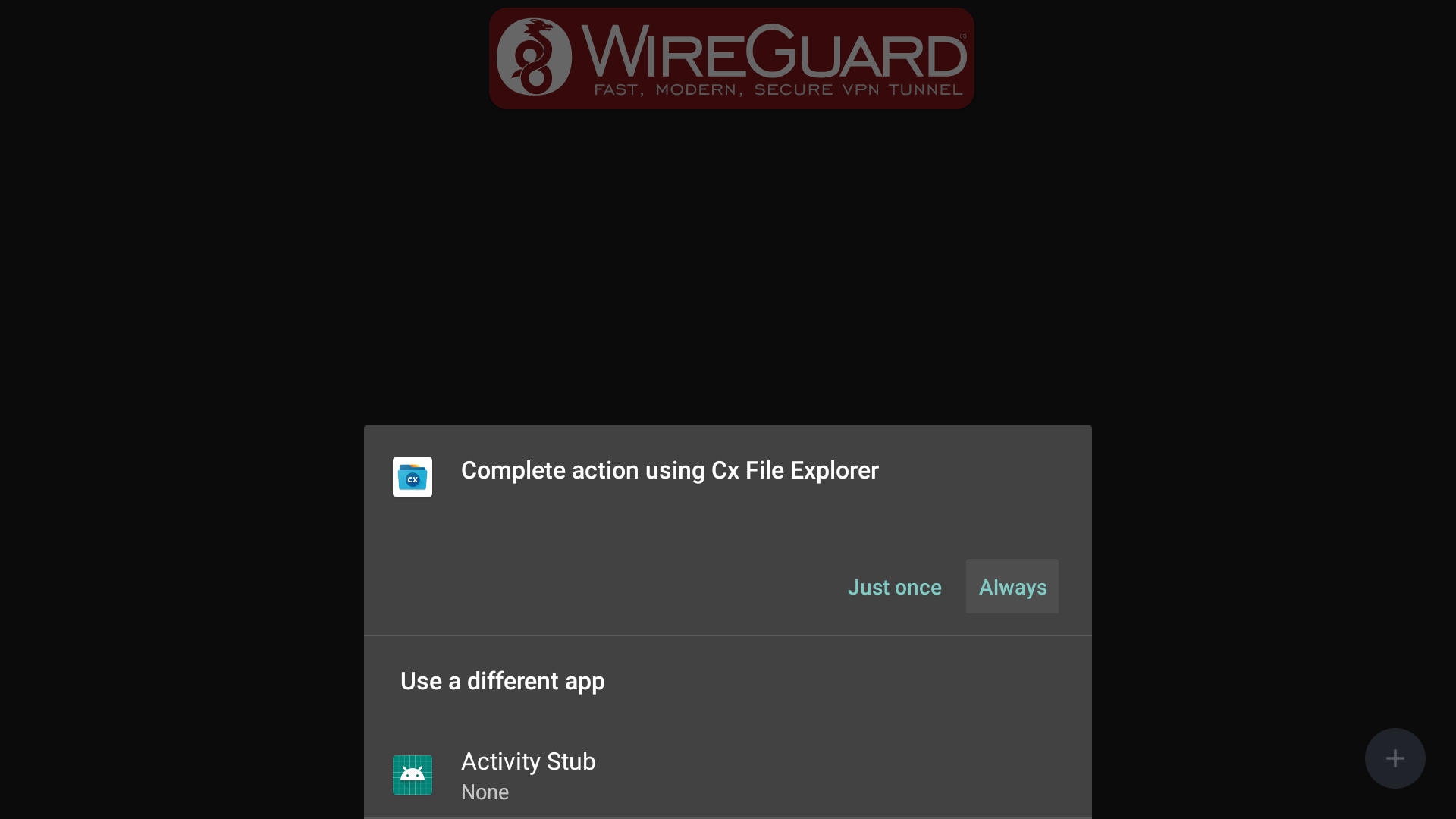
En el administrador de archivos, seleccione Local → Descargas → Send Files to TV y busque el archivo .conf cargado.
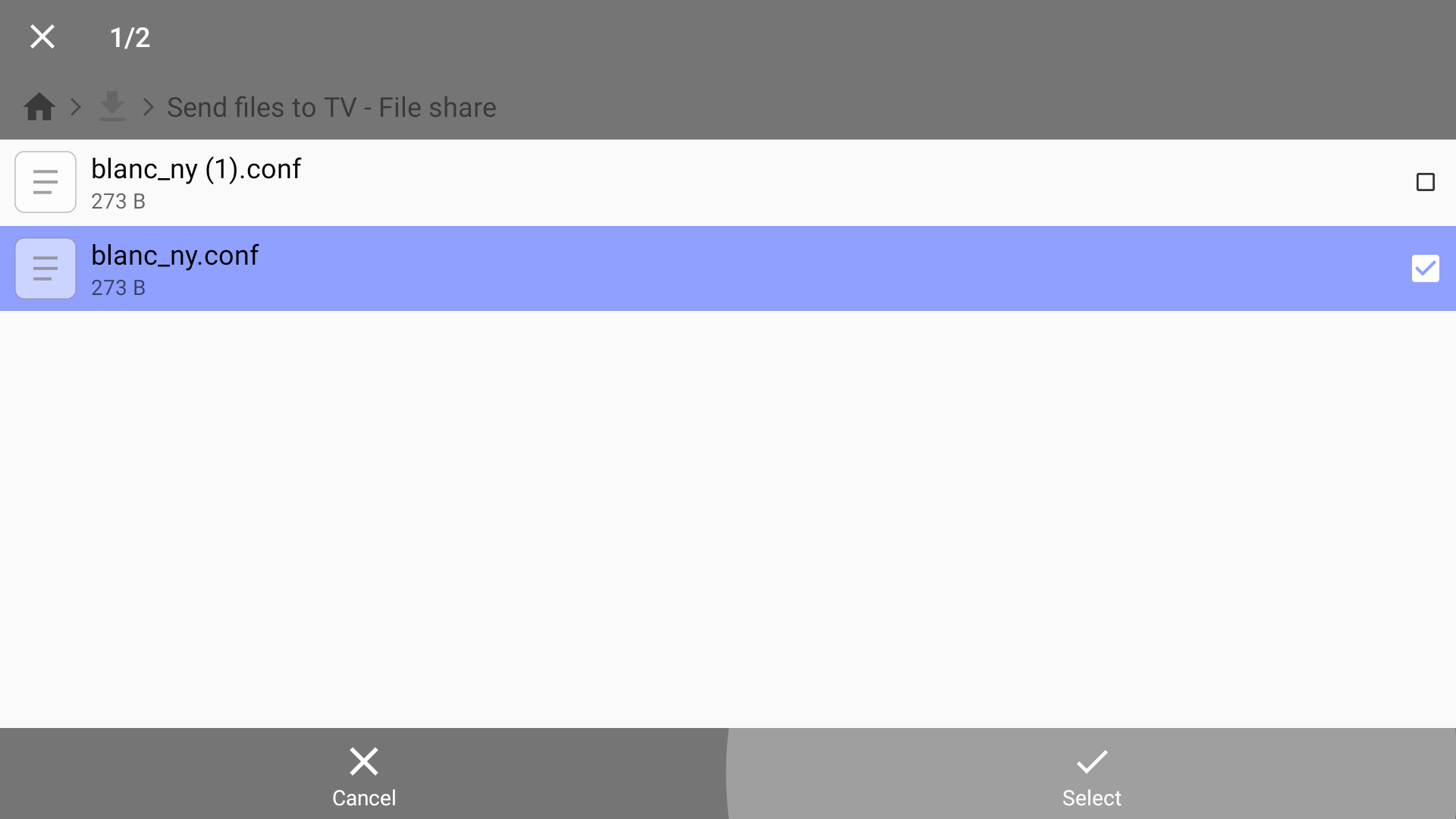
La configuración se importará automáticamente en WireGuard. Haga clic en ella para activar la VPN.
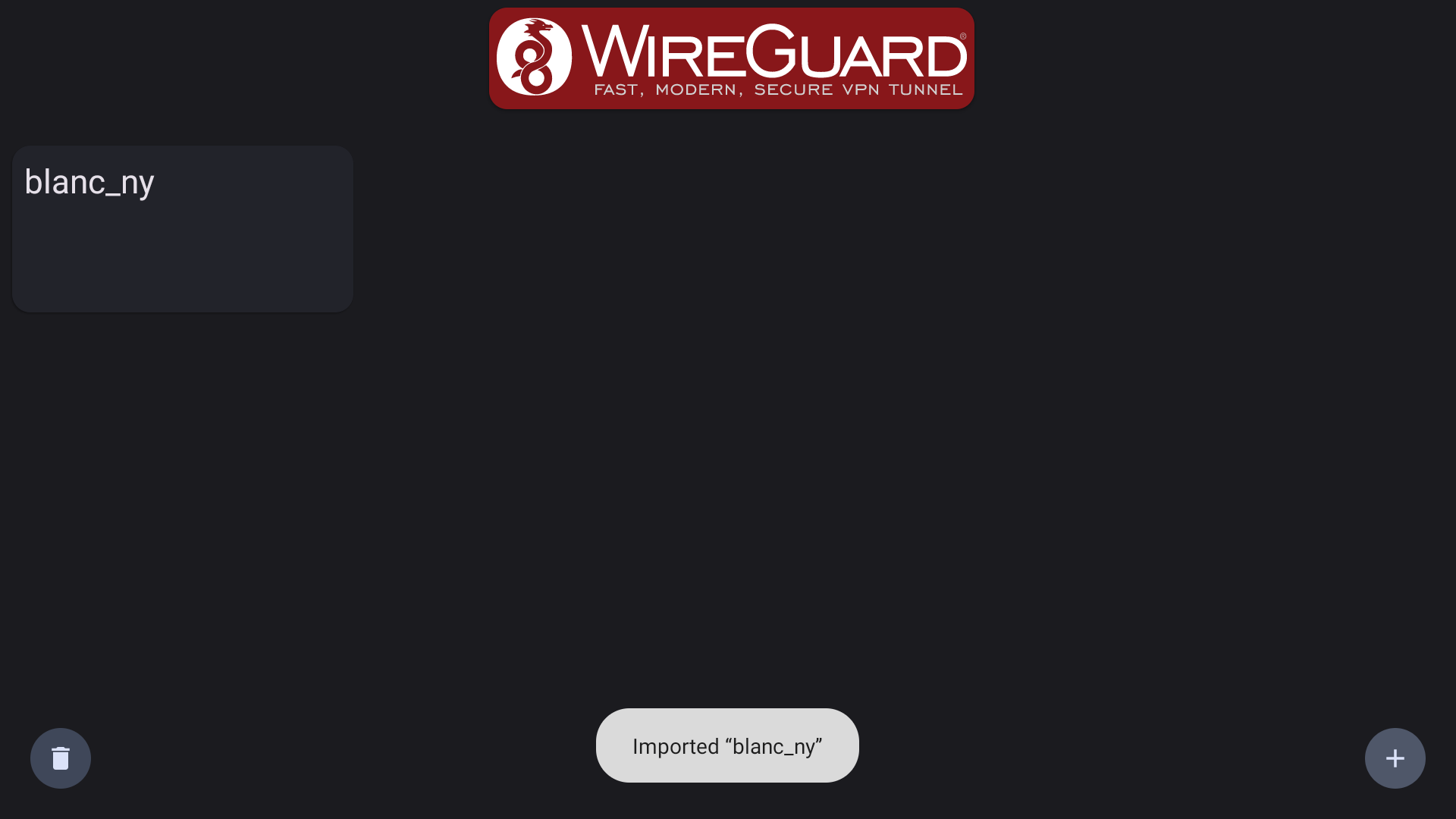
Si al realizar la primera conexión aparece una solicitud de conexión, haga clic en OK.
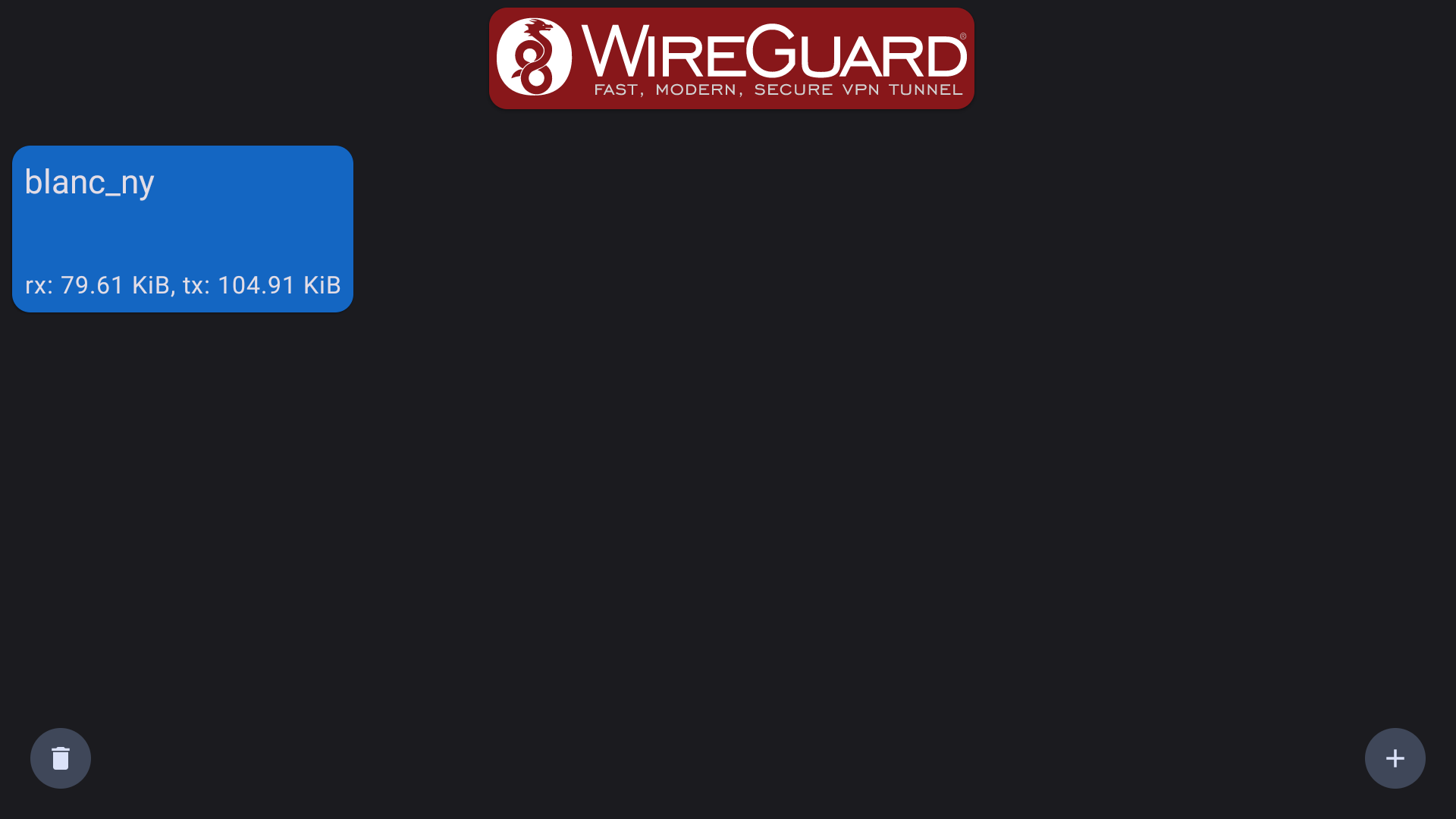
Listo. Su TV ahora está conectada a una VPN confiable. Puede configurar archivos para otras ubicaciones de la misma manera.
Si encuentra algún problema, no dude en ponerse en contacto con nuestro equipo de soporte. ¡Estamos aquí para ayudarle!